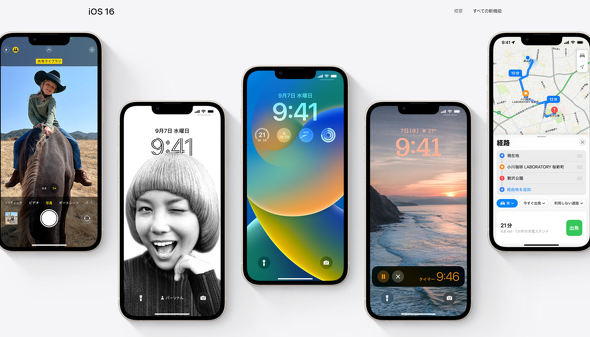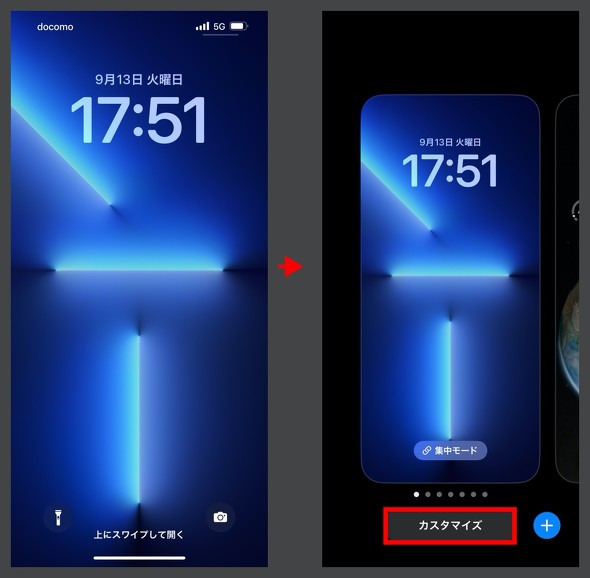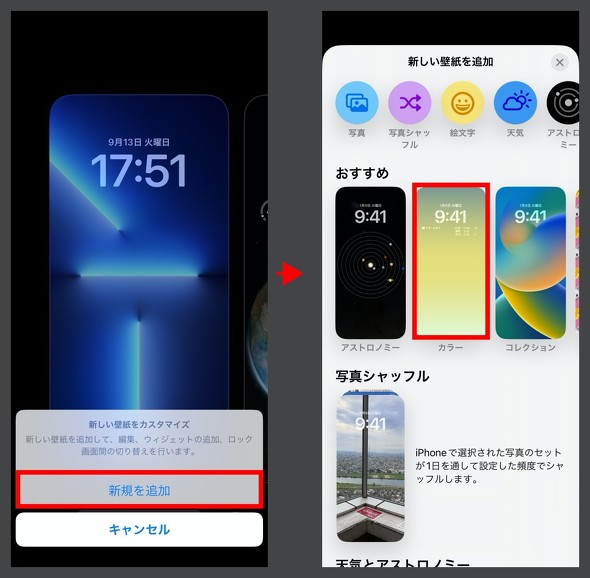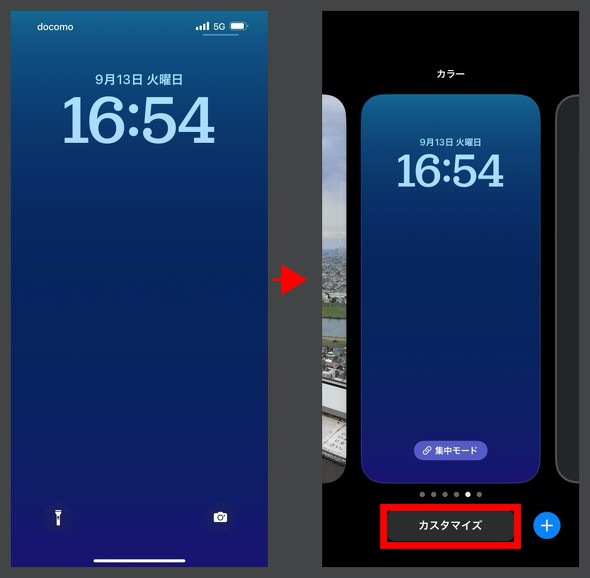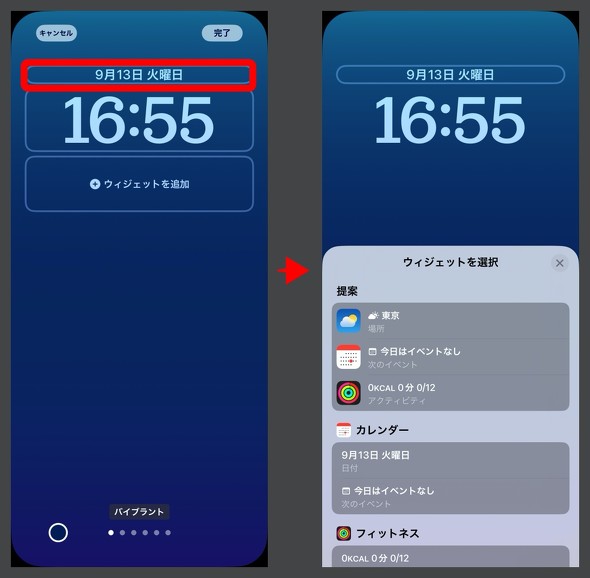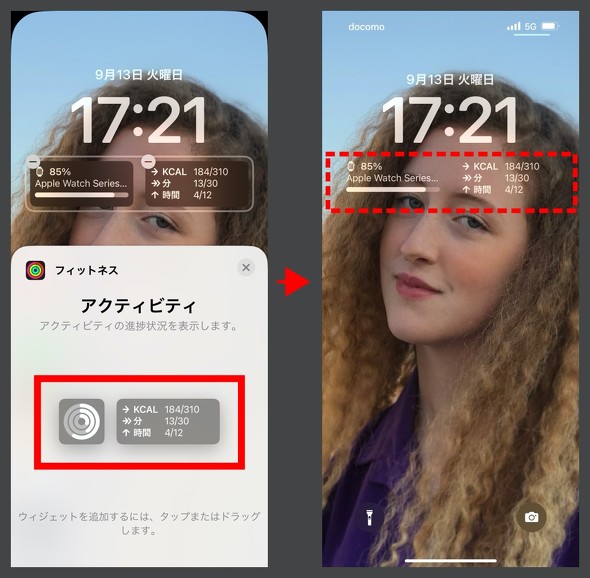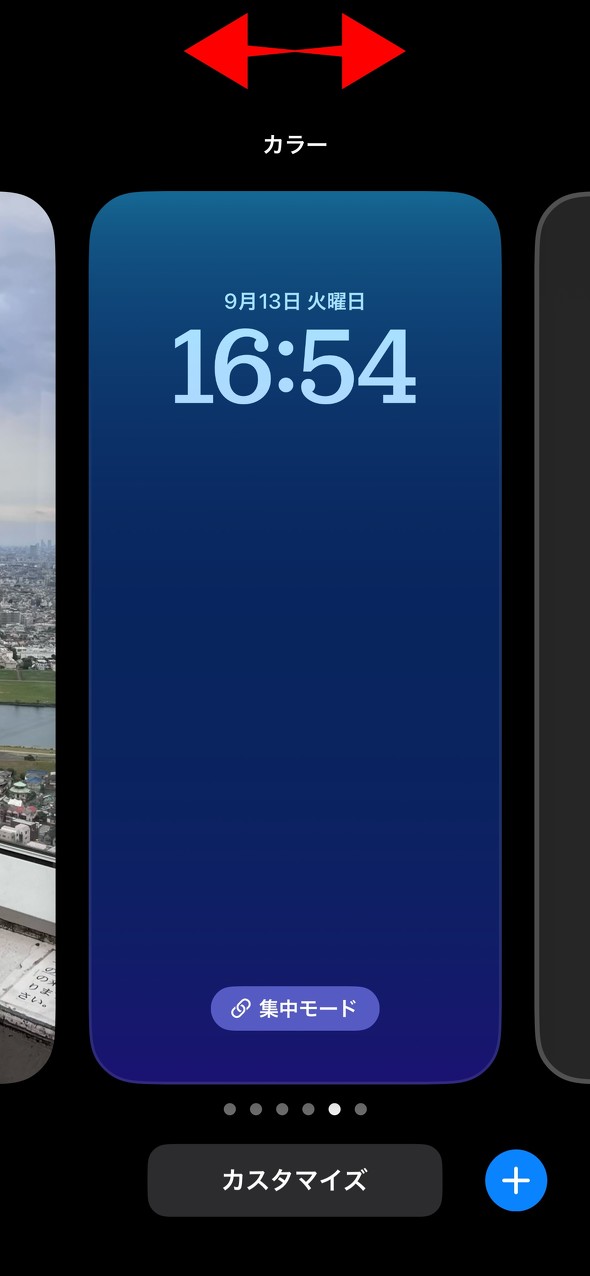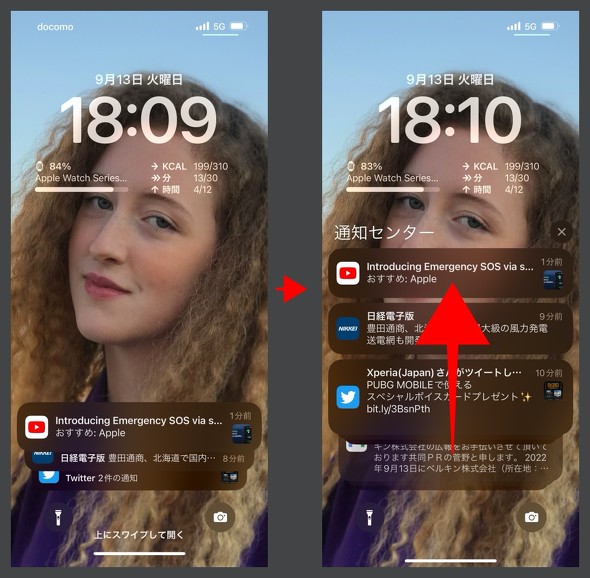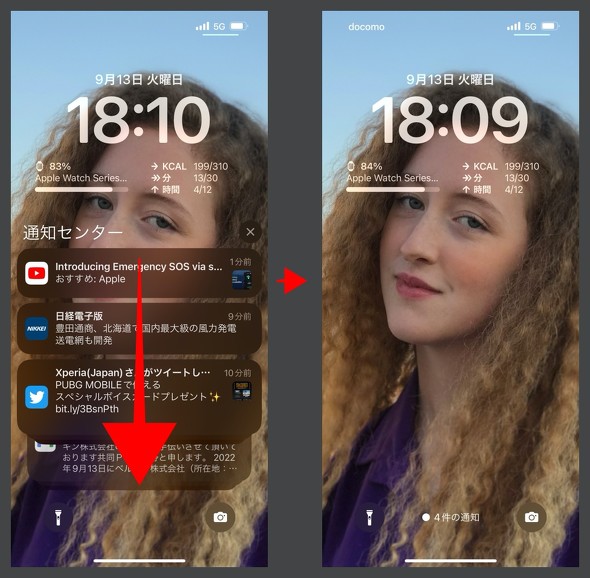iOS 16の新「ロック画面」を試す 何がどう便利になった?
Appleが9月13日(日本時間)に配信を始めたiPhone向けの新OS「iOS 16」。最大の特徴がロック画面だ。複数のロック画面を作成し、切り替えられる他、写真の被写体を時刻の手前に配置できるようになった。実際にチェックしてみた。
Appleが9月13日(日本時間)に配信を始めたiPhone向けの新OS「iOS 16」。最大の特徴がロック画面だ。複数のロック画面を作成し、切り替えられる他、写真の被写体を時刻の手前に配置できるようになった。
実機を使ってその進化点をチェックしてみた。
時刻のフォントとカラーを変更可能に
ロック画面にお気に入りの写真を表示するのは以前から行えたことだが、iOS 16のロック画面では時刻のフォントとカラーをカスタマイズできる点が大きなポイントだ。
初めてロック画面を編集する場合、ロック画面を長押しして、編集モードに切り替える。「新規を追加」を選択して、好きなロック画面を選んだ後、時刻をタップしてフォントを変更する。
作成済みのロック画面から時刻のフォントを変更するには、ロック画面を長押しして、「カスタマイズ」をタップ。すると上から順に日付、時刻、ウィジェット(後述)が並ぶので、時刻をタップすると、8種類の中から好きなフォントを選んだり、カラーを選択したりできる。
ロック画面にもウィジェットを配置可能に
フォント変更に加えて、大きなトピックとなっているのが、ウィジェットの追加と変更が可能になった点だ。
ウィジェットを追加できるのは時刻の上下、つまりデフォルトで日付が表示されるスペースと、時刻の下の余白(デフォルトでは何も設定されていない)だ。
先ほど(時刻のフォントを変更する)と同じ手順で、ロック画面を長押しして、時刻の上のスペースをタップすると、Siriからの提案(東京の天気、イベント、消費カロリーなどを示すアクティビティ)、カレンダー、フィットネス、リマインダー、株価、時計、天気がそれぞれ選べるようになる。
時刻の下にある余白を押すと、上記に加えてニュース、バッテリー残量、ホーム(連携済みのスマートデバイスの管理、表示)も選べるようになる。
配置できるウィジェットは正方形と長方形の大きく分けて2種類のサイズで、正方形のウィジェットは最大4つ、長方形のウィジェットは最大2つとなる。配置は任意のウィジェットをタップするか、余白にドラッグアンドドロップするだけで済む。
これまでのiOSは、ロック画面かホーム画面からスワイプして確認する必要があったが、iOS 16ならこのロック画面に好きなウィジェットを配置できるため、これまでのような手間が不要になった。
筆者が特に便利だと感じたのが、Apple Watchのバッテリー残量と、その日の消費カロリーが一気見できる点だ。Apple Watchでもこれらの情報を確認できるが、個人的にはより大きなiPhoneの画面で確認したい。
複数のロック画面を作成し、切り替えられる
ここまでロック画面のカスタマイズについてお伝えしたが、複数のロック画面をいくつか作成し、それらを瞬時に切り替えられるのも魅力だ。
壁紙に好きな画像を選択して、ウィジェットなどを配置できるが、写真シャッフル(好きな画像を選択すると設定した頻度でシャッフルして表示してくれる)、天気とアストロノミー(現在地の気象情報などを確認できる)、絵文字(絵文字が背景になる)など、さまざまなロック画面が用意されている。
ロック画面の切り替えは、ロック画面を長押しして、好きなロック画面を選択するだけで済む。
多くの通知は下に格納
ロック画面に設定した壁紙、ウィジェット、時計が通知によって隠れなくなったのも、大きなトピックとなっている。
実際にロック画面を確認すると、そこには日々大量に届く通知は表示されない。新着通知はAppleのいうように、ロック画面の下部から連なって表示される。
画面の中央付近から上に向かってスワイプすることで、通知内容を個別に確認できる。下に向かってスワイプすると、通知が隠れるようになっている。
セキュリティロックを設定している場合、 当然ながらFace IDかTouch IDでロックを解除しなければ、通知は見られない。
iOS 16の新ロック画面は誰向けか
ここまでお伝えしたように、iOS 16で大幅に改良された新ロック画面は、これまでのiOSよりも効率よく各情報にアクセスできるのが最大の魅力だと感じた。忙しくていちいちディスプレイを操作してウィジェットへアクセスしていられない……という人に打ってつけだろう。
他にも、集中モードフィルターでカレンダー、メール、メッセージ、Safari、他社製のアプリなどで気が散るようなコンテンツを表示しないようにできるなど、iOS 16は大きな進化を遂げている。
Copyright © ITmedia, Inc. All Rights Reserved.
関連記事
 iOS 16では何が変わる? 新機能や改善点のまとめ
iOS 16では何が変わる? 新機能や改善点のまとめ
9月13日に「iOS 16」の配信が始まった。ロック画面にウィジェットを設置したり、より細かなカスタマイズをしたりできることがトピック。Safari、メール、写真などでもアップデートがある。 「iOS 16」と「watchOS 9」の配信開始 ロック画面を刷新
「iOS 16」と「watchOS 9」の配信開始 ロック画面を刷新
Appleは予告どおり、「iOS 16」と「watchOS 9」を日本時間の9月13日に配信開始した。セキュリティアップデートの「iOS 15.7」と「iPadOS 15.7」も同日配信開始。iOS 16対象モデルはこちらはスキップ可能だ。 iOS 16の新ロック画面で注目すべき4つの設定
iOS 16の新ロック画面で注目すべき4つの設定
米Appleが開発者向けカンファレンス「WWDC22」で発表したiPhone向けの新OS「iOS 16」。新しいロック画面でこれまで以上に壁紙、時計や日付をカスタマイズできるようになった。その具体的な内容と使い方をおさらいしたい。 「iOS 16」発表 iPhoneのロック画面に「過去最大のアップデート」
「iOS 16」発表 iPhoneのロック画面に「過去最大のアップデート」
米Appleは6月6日(現地時間)、開発者向けカンファレンス「WWDC22」にて、iPhone向けの新OS「iOS 16」を発表した。ロック画面を大幅に刷新。壁紙の人物に奥行きを与えたり、予定→天気のウィジェットを表示したりできる。最大6人のユーザーが写真を追加、編集できる「iCloud共有写真ライブラリ」も提供する。 iOS 16では音声入力、Safari、マップもアップデート 次世代のCarPlayも
iOS 16では音声入力、Safari、マップもアップデート 次世代のCarPlayも
Appleが2022年秋にリリース予定の「iOS 16」では、ロック画面やメッセージ、写真共有だけでなく、文字入力、Safari、マップなどでもアップデートが行われる。文字入力では、音声入力を止めることなくタッチ入力ができる。パスワードに代わる新たに固有のデジタルキー「パスキー」をSafariに導入する。